
ଏହି କ୍ଷେତ୍ରରେ ଏହା USB ମୋମ୍ମେନର ସଙ୍କେତକୁ ମଜିକାଶନ ସମାପ୍ତ କରିବା ବିଷୟରେ, ଏବଂ ରାଉଟର ସହିତ ନୁହେଁ | ଯଦି ଆପଣ ଏହିପରି ନେଟୱର୍କ ଉପକରଣଗୁଡ଼ିକ ସହିତ ପାରସ୍ପରିକ କ୍ରିୟା ପାଇଁ ପାରସ୍ପରିକ ୱାର୍କ କରିବାକୁ, ଯେଉଁଠାରେ ଆପଣ ସମସ୍ତ ବିଦ୍ୟମାନ ପଦ୍ଧତି ପାଇବେ, ଯାହା ଆପଣଙ୍କୁ ନେଟୱର୍କ ସହିତ ସଂଯୋଗ କରିବା ସମୟରେ ସଙ୍କେତକୁ ବ to ାଇବାକୁ ଅନୁମତି ଦେବ | ରାଉଟର ଏବଂ 4g ମୋଡେମ୍ ର ଏକକାଳୀନ ଉପସ୍ଥିତି ସହିତ, ଆମେ ଏହି ପ୍ରବନ୍ଧର 5 ର ପଦ୍ଧତିକୁ ଦେଖିବା ପାଇଁ ସୁପାରିଶ କରୁ |
ଅଧିକ ପ readନ୍ତୁ: ୱାଇ-ଫାଇ ରାଉଟର ସଙ୍କେତକୁ କିପରି ମଜବୁତ କରିବେ |
ପଦ୍ଧତି 1: ଅନ୍ୟ ଏକ USB ସଂଯୋଜକ ବ୍ୟବହାର କରି |
ସର୍ବପ୍ରଥମେ, ଆପଣ ସରଳ ପଦ୍ଧତିକୁ ଚେଷ୍ଟା କରିବା ଉଚିତ୍ | ସେମାନଙ୍କ ମଧ୍ୟରୁ ଜଣେ ଏକ କମ୍ପ୍ୟୁଟର କିମ୍ବା ଲାପଟପ୍ ଉପରେ ଅନ୍ୟ ଏକ ମାଗଣା usb ସଂଯୋଜକକୁ ସଂଯୋଗ କରିବାରେ ଗଠିତ | ଏହି ବିକଳ୍ପ ସେହି ଉପଭୋକ୍ତାମାନଙ୍କ ପାଇଁ ଉପଯୁକ୍ତ ପ୍ରଯୁଜ୍ୟ ହେବ ଯେଉଁମାନେ PC ର PC ର ପୂର୍ବ ପ୍ୟାନେଲରେ ଅବସ୍ଥିତ ପୋର୍ଟ ଉପକରଣରେ ଅବସ୍ଥିତ | ବେଳେବେଳେ ଏକ ଦୁର୍ବଳ ସଙ୍କେତ ସହିତ ଜଡିତ ଯେ ମୋଡେମ୍ କେବଳ ପୁଷ୍ଟିକର ଅଭାବର ଅଭାବ ସହିତ ଜଡିତ, ତେଣୁ ଏହାକୁ ମଦର୍ବୋ ସହିତ ସଂଯୋଗ କରିବାକୁ ପସନ୍ଦଯୋଗ୍ୟ | ଲାପଟପ୍ ର ଆୟୁଡର୍ସ ଏହି ପଦ୍ଧତି ସାହାଯ୍ୟ କରିବାକୁ ସମ୍ଭାବ୍ୟ ନୁହେଁ, କିନ୍ତୁ ଏହା ଏହା ସହିତ ହସ୍ତକ୍ଷେପ କରେ ନାହିଁ |

ପଦ୍ଧତି ୨: USB ଏକ୍ସଟେନ୍ସନ୍ ହାସଲ କରିବା |
ମୋଡ୍ ସଂଯୋଗ କରିବାକୁ USB ଏକ୍ସଟେନ୍ସନ୍ ହାସଲ କରିବା ହେଉଛି ସବୁଠାରୁ ଲୋକପ୍ରିୟ ଏବଂ ଦକ୍ଷ ସଙ୍କେତ ଶକ୍ତିଶାଳୀ ପଦ୍ଧତି ମଧ୍ୟରୁ ଗୋଟିଏ | ତେଣୁ ଆପଣ ତାଙ୍କ ଡିଭାଇସରେ ଉପକରଣର ସର୍ବୋଚ୍ଚ ସ୍ଥାନ ବାଛିପାରିବେ ଯାହା ଦ୍ the ାରା ବାଘର ବାଧାକଲରେ କ problems ଣସି ଅସୁବିଧା ନାହିଁ | ଏକ କେବୁଲ୍ ପ୍ରାମାଣିକ ଏବଂ ବିଭିନ୍ନ ପଏଣ୍ଟ ଯାଞ୍ଚ କରିବାକୁ ପରାମର୍ଶ ଦିଆଯାଇଛି, ଏବଂ ତାପରେ ସମସ୍ତ ଶ୍ରେଷ୍ଠ ଚୟନ କରନ୍ତୁ | ଯଦି ଆମେ ଏକ ଘରୋଇ ଘର ବିଷୟରେ କହୁଛୁ, ଏହା ନେଟୱର୍କ ଦୁର୍ଗଠାରୁ ବହୁ ଦୂରରୁ ଯଥେଷ୍ଟ ଦୂରତାରେ ଅବସ୍ଥିତ, ଯାହା ହେଉଛି, କାହିଁକି ସଙ୍କେତ ଗୁଣରେ ସମସ୍ୟା ଅଛି | ମୋଡେମକୁ ଅଧିକ ହ୍ୟାଙ୍ଗ କରିବା, ଯୋଗାଯୋଗ ଗୁଣରେ ଏକ ଗୁରୁତ୍ୱପୂର୍ଣ୍ଣ ଉନ୍ନତି |

ଏହି ପଦ୍ଧତିକୁ କାର୍ଯ୍ୟକାରୀ କରିବା ସମୟରେ, ତୁମର ନିଜ ମାପ କାର୍ଯ୍ୟକାରୀ କରିବା ଏବଂ ପ୍ରତ୍ୟେକ ଥର ନିଜ ମାପ କାର୍ଯ୍ୟକାରୀ କରିବା ଏବଂ ସ୍ଥିର କରିବା ପାଇଁ ପ୍ରତ୍ୟେକ ଥର ସିଗନାଲ୍ ଏବଂ ଗତି ଯାଞ୍ଚ କରିବାକୁ ଭୁଲିବ ନାହିଁ | USB ମୋଡେମ୍ ବ୍ରାଣ୍ଡେଡ୍ ସଫ୍ଟୱେର୍ ମାଧ୍ୟମରେ କରିବା ସହଜ, ତେଣୁ ଏହାକୁ ଚଲାନ୍ତୁ, "ସ୍ଥିତି" ଟ୍ୟାବ୍ ଖୋଲ, ଏବଂ ତାପରେ ସଙ୍କେତ ଏବଂ ସାମ୍ପ୍ରତିକ ଗତି ଉପରେ ଖୋଲିବା ଆରମ୍ଭ କର |

ପଦ୍ଧତି 3: ହୋମମେଡ୍ ଆଣ୍ଟେନା ଡିଜାଇନ୍ କରିବା |
ବେଳେବେଳେ ଘରେ ତିଆରି ଆଣ୍ଟେନାସ ବହୁତ ପ୍ରଭାବଶାଳୀ, କିନ୍ତୁ ଏହା ମନୋନୀତ ପ୍ରକାର ଡିଜାଇନ୍ ଏବଂ ଏହାର କାର୍ଯ୍ୟକାରିତାର ସଠିକତା ଉପରେ ନିର୍ଭର କରେ | କେତେକ ଏକ ପାରମ୍ପାରିକ ତାର ବ୍ୟବହାର କରି ସୁପାରିଶ କରନ୍ତୁ, ଯେତେବେଳେ ଅନ୍ୟମାନେ ସାଟେଲାଇଟ୍ ଆଣ୍ଟେନା ପୁନ aw କାର୍ଯ୍ୟ ବିଷୟରେ କଥାବାର୍ତ୍ତା କରନ୍ତି | ଆଣ୍ଟାନାର ମାନୁଆଲ ସୃଷ୍ଟି ପାଇଁ ସମସ୍ତ ଉପଲବ୍ଧ ବିକଳ୍ପଗୁଡ଼ିକ ସହିତ ତୁମେ ନିମ୍ନ ଲିଙ୍କରେ କ୍ଲିକ୍ କରି ଆମ ୱେବସାଇଟରେ ଅନ୍ୟ ଏକ ସାମଗ୍ରୀରେ ପାଇପାରିବ | ବିଚାର କରନ୍ତୁ ଯେ ଏହି ଉପକରଣ ସର୍ବଦା ପ୍ରଭାବଶାଳୀ ହେବ ନାହିଁ, ଡିଜାଇନ୍ କରିବା ପୂର୍ବରୁ ଭଲ ଭାବନ୍ତୁ |
ଅଧିକ ପ Read ନ୍ତୁ: ନିଜ ହାତରେ ମୋଡେମ୍ ପାଇଁ ଆଣ୍ଟେନା |

ପଦ୍ଧତି 4: ଏରିଆଲ୍ ଗାଇଡ୍ ର ଅଧିଗ୍ରହଣ |
ସେମାନଙ୍କର ନିଜର ଆଣ୍ଟଷ୍ଟାସ୍ କିମ୍ବା ଯାହାକୁ ଏହି ବିକଳ୍ପଟି କେବଳ ସନ୍ତୁଷ୍ଟ ନୁହେଁ, ଆମେ ପ୍ରସ୍ତୁତ ଆପନାସା ବୋଲି କୁହାଯୁ | ସେମାନଙ୍କୁ ଖୋଜିବା କଷ୍ଟକର, କାରଣ ସେମାନେ ସମସ୍ତ ଇଲେକ୍ଟ୍ରୋନିକ୍ସ ଷ୍ଟୋରଠାରୁ ବହୁତ ଦୂରରେ | ତେଣୁ, ଇଣ୍ଟରନେଟ୍ ମାଧ୍ୟମରେ ଏକ ଆଦେଶ କରିବା କିମ୍ବା ରେଡିଓ ଲିଙ୍କ୍ ଯିବାକୁ ଏହା ଆବଶ୍ୟକ ହୋଇପାରେ | ଉପଲବ୍ଧ ଉପକରଣଗୁଡ଼ିକର ପାରାମିଟର ଏବଂ ନିର୍ଦ୍ଦିଷ୍ଟତା ଦେଖନ୍ତୁ ଏବଂ ନିଜ ପାଇଁ ସର୍ବୋଚ୍ଚ ଚୟନ କରନ୍ତୁ | ଭଲ ପରାମର୍ଶ ପାଇବା ପାଇଁ ବିକ୍ରେତାଙ୍କ ସହିତ ପରାମର୍ଶ କରିବାକୁ ମୁକ୍ତ ଅନୁଭବ କରନ୍ତୁ |

ପଦ୍ଧତି 5: ଏକ ମୋଡେମକୁ ଏକ ରାଉଟରରେ ସଂଯୋଗ କରିବା |
ଶେଷ ପଦ୍ଧତି ଭାବରେ, ଦ୍ୱିତୀୟ ସଙ୍କେତକୁ ବ enh ୍ଚାଇବା ପାଇଁ ଆମେ ରାଉଟର ଏବଂ 4G ମୋଡମର୍ ବିଶ୍ଳେଷଣ କରିବୁ | ଏହି ପ୍ରକାରର ସଂଯୋଗ ସଂସ୍ଥା କେବଳ କଭରେଜକୁ ବିସ୍ତାର କରିବ ନାହିଁ, ଏବଂ ଏକ ବେତାର ନେଟୱାର୍କ ସୃଷ୍ଟି କରିବାକୁ, କିନ୍ତୁ ଏକ ବେତାର ନେଟୱାର୍କ ସୃଷ୍ଟି କରନ୍ତୁ ଯେଉଁଥି ସହିତ ଅନେକ ଉପଭୋକ୍ତା ସଂଯୋଜିତ ହୋଇପାରିବେ | ତଥାପି, ଏହି ପାଇଁ ଆପଣଙ୍କୁ ନିଶ୍ଚିତ କରିବାକୁ ପଡିବ ଯେ ରାଉଟରରେ ଏକ USB ପୋର୍ଟ ଅଛି ଏବଂ ଏହା ମୋଡମକୁ ସମର୍ଥନ କରେ | ଏହା ପରେ, ଯନ୍ତ୍ରପାତି ମାଧ୍ୟମରେ ଯନ୍ତ୍ରପାତିକୁ ସଂଯୋଗ କରନ୍ତୁ |

ପରବର୍ତ୍ତୀ ପଦକ୍ଷେପ ରାଉଟରର ୱେବ୍ ଇଣ୍ଟରଫେସରେ ପ୍ରାଧିକରଣ | ଏହା କରିବାକୁ, ଏହା ଏକ ଲାନ୍ କେବୁଲ୍ କିମ୍ବା ବେତାର ନେଟୱାର୍କ ବ୍ୟବହାର କରି ଏକ କମ୍ପ୍ୟୁଟର କିମ୍ବା ଲାପଟପ୍ ସହିତ ସଂଯୁକ୍ତ ହେବା ଜରୁରୀ | ସେଟିଂସମୂହକୁ କିପରି ଲଗ୍ ଇନ୍ କରିବେ, ନିମ୍ନରେ ବିଶ୍ als ାସ ଅନୁଯାୟୀ ସର୍ବଭାରତୀୟ ନିର୍ଦ୍ଦେଶକରଣରେ ପ Read ଼ନ୍ତୁ |
ଅଧିକ ପ Read ନ୍ତୁ: ରାଉଟର ସେଟିଂସମୂହକୁ ଲଗ୍ଇନ୍ କରନ୍ତୁ |
ରାଉଟରକୁ ଆବଶ୍ୟକତାକୁ କାର୍ଯ୍ୟକ୍ଷମ ଧାରାକୁ ଅନୁବାଦ କରିବା ପାଇଁ କେବଳ କିଛି ପାରାମିଟର ପରିବର୍ତ୍ତନ କରିବାକୁ ପଡିବ | ଉପକରଣଗୁଡ଼ିକର ବିଭିନ୍ନ ମଡେଲରେ, ଏହା ଏକ ନିର୍ଦ୍ଦିଷ୍ଟ ଆଲଗୋରିଦମଙ୍କ ଅନୁଯାୟୀ କରାଯାଏ, ତେଣୁ ପ୍ରତ୍ୟେକଟି ମୂଳତ default ସଠିକ୍ ଭିନ୍ନ ଭିନ୍ନନ୍ତ ବିଷୟରେ ବିଚାର କରନ୍ତୁ ଯାହା ଦ୍ the ାରା ପ୍ରତ୍ୟେକ ଉପଭୋକ୍ତା ବିନ୍ୟାସ କରିବାର ନୀତି ବୁ understand ନ୍ତି |
ଡି-ଲିଙ୍କ୍ |
ବିଭିନ୍ନ ପ୍ରକାରର ଡି-ଲିଙ୍କ୍ ରାଉଟର ଏବଂ ଅନ୍ୟାନ୍ୟ ଅନେକ ମଡେଲରେ, ଡେସାର୍ଡ-ଇନ୍ ୱିଜାର୍ଡ ବ୍ୟବହାର କରି ରେଭେ-ଇନ୍ ୱିଜାର୍ଡ ବ୍ୟବହାର କରି 3G କିମ୍ବା 4G ବିନ୍ୟାସକରଣ, ଯାହା ନବୀପର ବ୍ୟବହାରକାରୀଙ୍କ ପାଇଁ ଉପଯୁକ୍ତ |
- ଏହା କରିବା ପାଇଁ, ୱେବ୍ ଇଣ୍ଟରଫେସରେ, "ଆରମ୍ଭ" ବିଭାଗକୁ ବିସ୍ତାର କରି "କ୍ଲିକ୍" ବିଭାଗକୁ ବିସ୍ତାର କର ଏବଂ "RADD ସେଟିଚ୍" ଚୟନ କରନ୍ତୁ |
- ଯଦି କେବୁଲର ଏକ ଇଥରନେଟ୍ ସଂଯୋଗର ଅନୁପସ୍ଥିତି ଦୃଶ୍ୟମାନ ହୁଏ, ତେବେ ଏହାକୁ କେବଳ ଏଡ଼ାଇ ଦିଏ, କାରଣ ଏହି ମୋଡ୍ ସହିତ ଏହା ଆବଶ୍ୟକ ନୁହେଁ |
- ପ୍ରଦାନକାରୀଙ୍କର ଚୟନ ଆକାରରେ, ଭାଲ୍ୟୁଆଲୁଆଲାଲ୍ "ଭାଲ୍ୟୁ କୁ ଛାଡିଦିଅ |
- ମୁଖ୍ୟ ପର୍ଯ୍ୟାୟ ହେଉଛି ସଂଯୋଗ ପ୍ରକାରର ଚୟନ | ପ୍ରୋଟୋକଲ୍ ଏକ USB ମୋଡେମ୍ କୁ ସମର୍ଥନ କରୁଥିବା "3G" କିମ୍ବା "LTE" ହେବ |
- ଯେତେବେଳେ ନେଟୱର୍କ ଉପକରଣଗୁଡ଼ିକୁ ଅନଲକ୍ କରିବା ପାଇଁ ଏହାକୁ ନିର୍ଦ୍ଦିଷ୍ଟ କରନ୍ତୁ, ଏବଂ ତାପରେ ସେଟିଂକୁ ସଂପୂର୍ଣ୍ଣ କରନ୍ତୁ |
- ଡିଭାଇସର କାର୍ଯ୍ୟଦକ୍ଷତା ଯାଞ୍ଚ କରିବାକୁ, "3G- ମୋଡେମ" ବିଭାଗକୁ ଯାଆନ୍ତୁ |
- ଏହାର ଅବସ୍ଥା, ସିଗନାଲ୍ ସ୍ତରକୁ ଦେଖ ଏବଂ ଏକ ପୃଥକ ମେନୁ ମାଧ୍ୟମରେ PIN ପରିବର୍ତ୍ତନ କରିବାକୁ ପଡିବ |
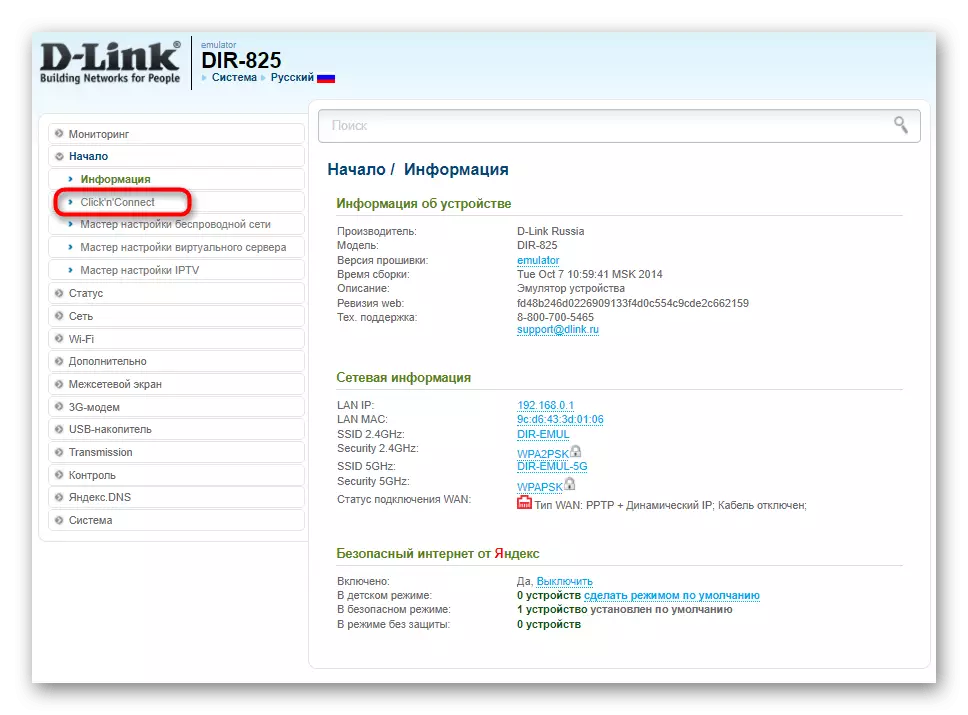


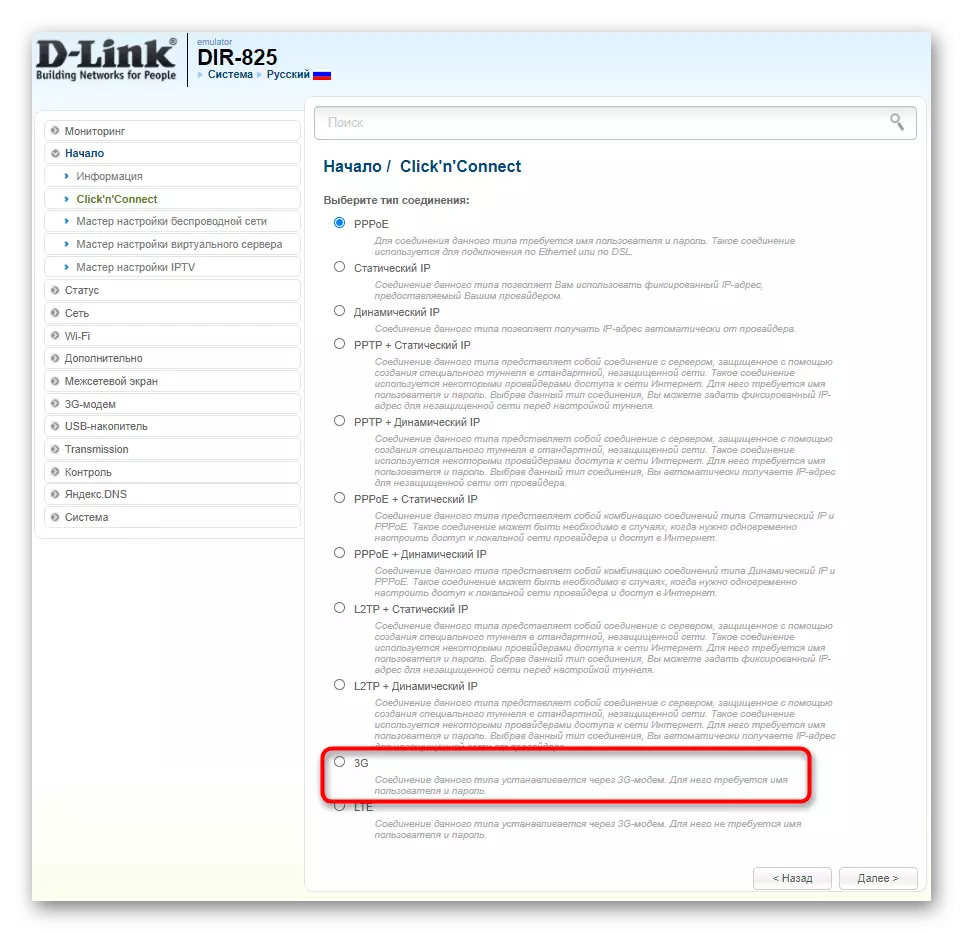

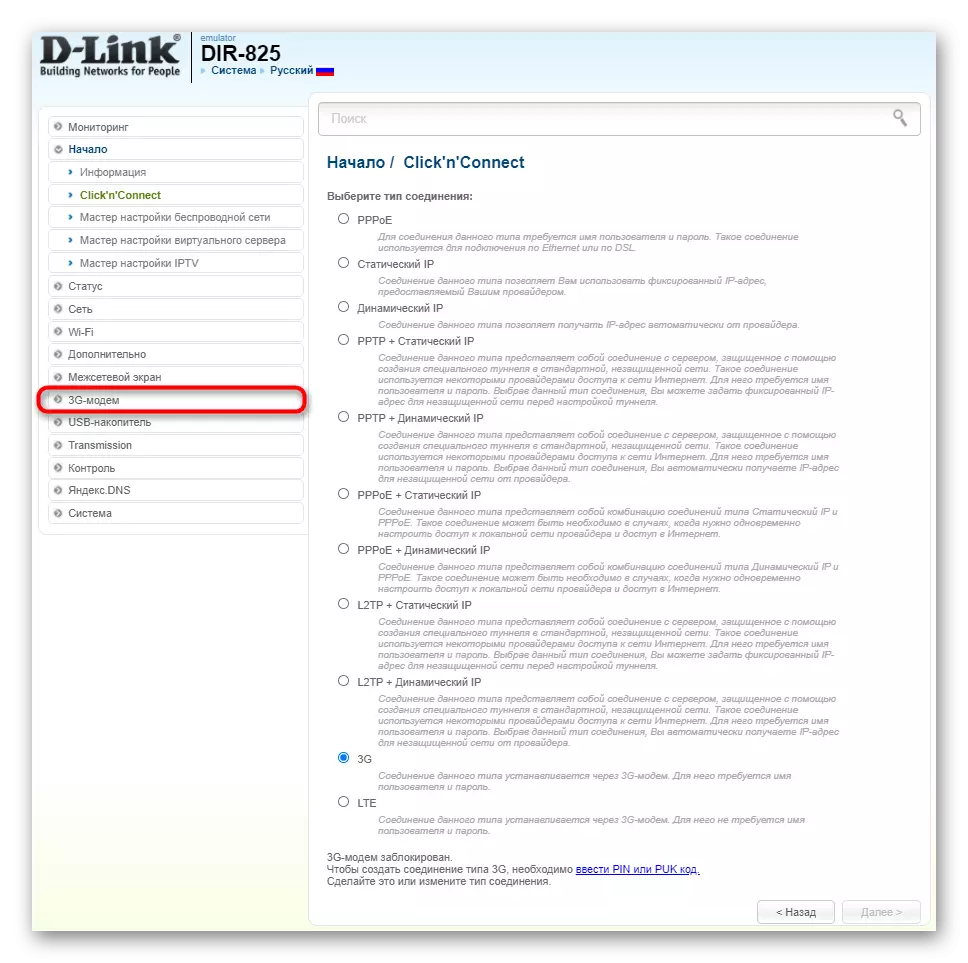

ଆଶସ୍
ୱେବ୍ ଇଣ୍ଟରଫେସ୍ କାର୍ଯ୍ୟକାରୀ କରିବା ପାଇଁ ଦ୍ୱିତୀୟ ବିକଳ୍ପ ଆପଣଙ୍କୁ ସେଟଅପ୍ ୱିଜାର୍ଡ ବ୍ୟବହାର ନକରି କାର୍ଯ୍ୟ କରିବାକୁ ଅନୁମତି ଦିଏ, କାରଣ USB ସହିତ କାମ ଏକ ପ୍ରୟୋଗ ଭାବରେ ଉତ୍ପନ୍ନ | ASUS ଏହା ସାଧାରଣତ their ଏପରି ଏକ ସାଧାରଣ ଉତ୍ପାଦନକାରୀ, ଏହା ସେଟିଂସମୂହରେ ଏପରି ଏକ ସାଧାରଣ ଉତ୍ପାଦନକାରୀ, ତେଣୁ ଏବଂ ଏହାକୁ ବିଚାର କରନ୍ତୁ |
- ଇଣ୍ଟରନେଟ୍ କେନ୍ଦ୍ରରେ, ମେନୁ ଆଇଟମ୍ ଗୁଡିକୁ ବୁ to ିବା ପାଇଁ ତୁରନ୍ତ Russian ଷକୁ ସୁଇଚ୍ କରନ୍ତୁ |
- ବାମ ପାର୍ଶ୍ୱରେ ଥିବା ବ୍ଲକଗୁଡ଼ିକୁ ଧ୍ୟାନ ଦିଅନ୍ତୁ, ଯେଉଁଠାରେ "ସାଧାରଣ" ମାଧ୍ୟମରେ "USB ପ୍ରୟୋଗ" କୁ ଯାଆନ୍ତୁ |
- ଉପଯୁକ୍ତ ଅପରେଟିଂ ମୋଡ୍ କୁ ପରିବର୍ତ୍ତନ କରି ମୋଡେମ୍ ସେଟ୍ ଅପ୍ କରନ୍ତୁ |
- ଏହି ଅପରେସନ୍ ପାଇଁ ଦାୟିତ୍ .ର ଦାୟିତ୍ of ର ସ୍ଥିତି ବଦଳାଇ ଏହି ମୋଡ୍ ସକ୍ରିୟ କରନ୍ତୁ |
- ଯଦି ଅପରେଟର୍ ଏହାକୁ ଆବଶ୍ୟକ କରେ ତେବେ ଆକ୍ସେସ୍ ପଏଣ୍ଟ ଏବଂ ପାସୱାର୍ଡ ପ୍ରବେଶ କରନ୍ତୁ | ମୋଡେମ୍ ସହିତ କାମ କରିବା ସମୟରେ ଆପଣ ଅପରେଟିଂ ସିଷ୍ଟମରେ ବ୍ୟବହାର କରୁଥିବା ପ୍ରୟୋଗରେ ଏହି ସୂଚନା ନିଆଯାଇପାରିବ |
- ସମାପ୍ତ ହେବା ପରେ, ପରିବର୍ତ୍ତନଗୁଡ଼ିକୁ ପ୍ରୟୋଗ କରନ୍ତୁ ଯାହା ଦ୍ rout ାରା ରାଉଟର ପୁନ bo ବୁଟକୁ ଯିବ ଏବଂ ଏହାର କାର୍ଯ୍ୟକାରୀ ଆରମ୍ଭ କରିବ |
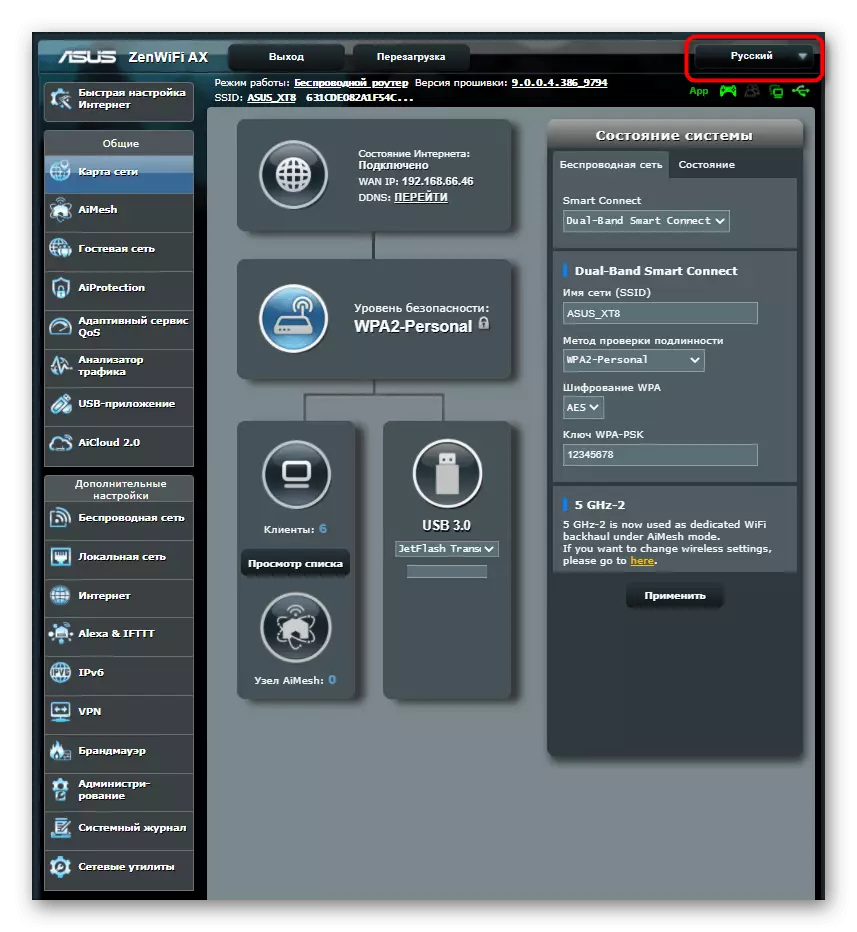


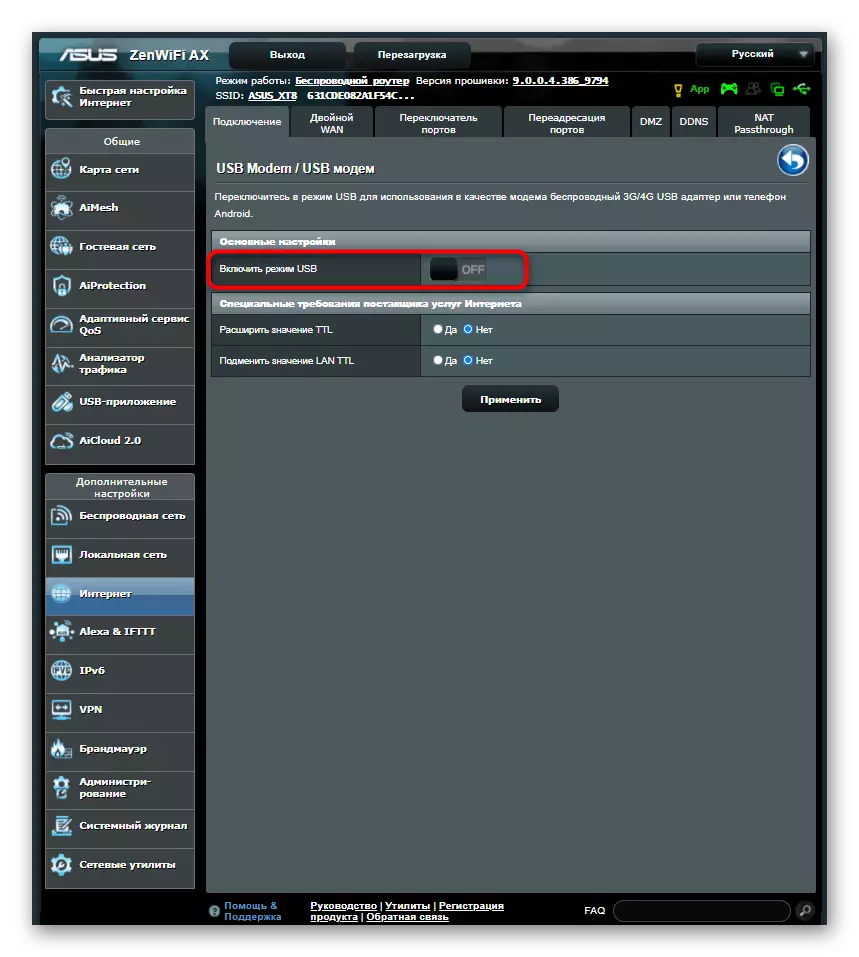

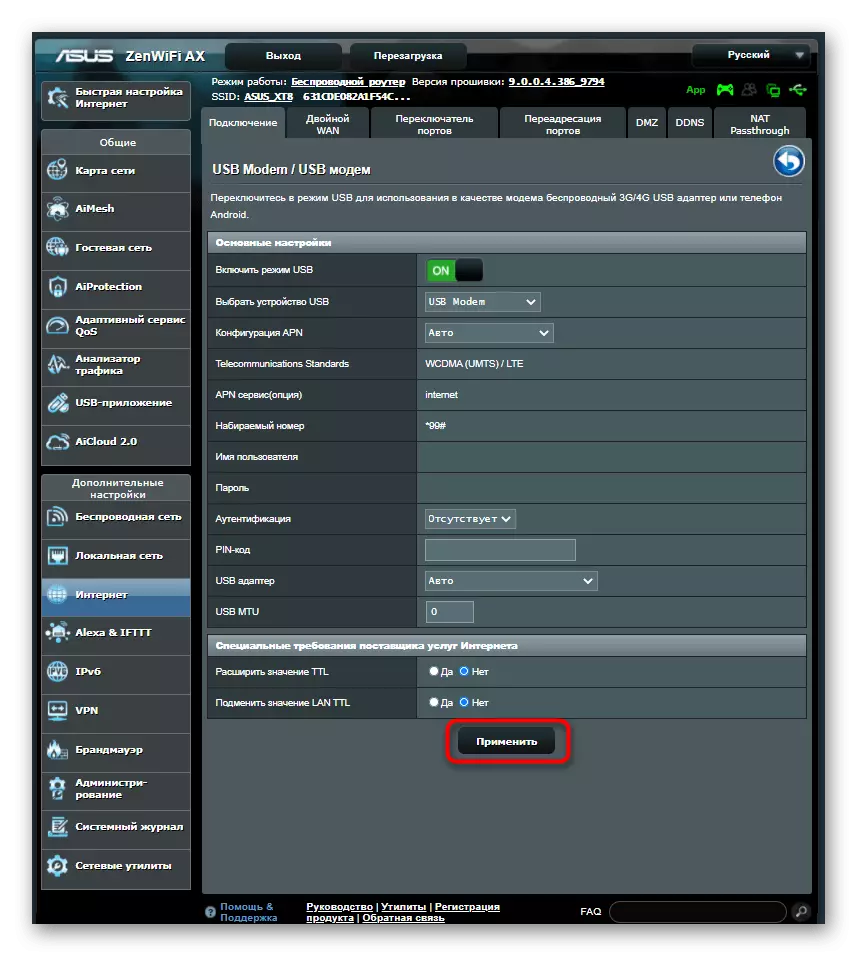
ଯଦି, ସେଟିଂସମୂହ ପ୍ରୟୋଗ କରିବା ପରେ ଏବଂ ଇଣ୍ଟରନେଟ୍ ରାଉଟରକୁ ପୁନ o ଚାଳନ କରିବା ପରେ, ୱାଇ-ଫାଇ ତଥାପି ବଣ୍ଟନ କରେ ନାହିଁ, ଏହାର ଅର୍ଥ ହେଉଛି ବେତାର ନେଟୱାର୍କ ଏପର୍ଯ୍ୟନ୍ତ ବିନ୍ୟାସ ହୋଇନାହିଁ | ଏହାର ପାରାମିଟର ସଂସ୍ଥାପନ କରିବାକୁ, ଆପଣଙ୍କୁ କେବଳ ଅଳ୍ପ କିଛି ପଦକ୍ଷେପ କରିବାକୁ ପଡିବ |
- ରାଉଟର ୱେବ୍ ଇଣ୍ଟରଫେସ୍ ରେ, "ବେତାର ମୋଡ୍" କିମ୍ବା ୱାଇ-ଫାଇ ବିଭାଗକୁ ଯାଆନ୍ତୁ |
- ଏଥିରେ ସହାୟତା ପାରାମିଟର ପ୍ରଦର୍ଶନ କରିବାକୁ ଆକ୍ସେସ୍ ପଏଣ୍ଟ ସକ୍ରିୟ କରନ୍ତୁ |
- ଏହି ମେନୁରେ, ବେତାର ନେଟୱାର୍କର ନାମ ପରିବର୍ତ୍ତନ କରନ୍ତୁ ଯାହା ଦ୍ in ାରା ଉପଲବ୍ଧ ତାଲିକାରେ ଏହା ଖୋଜିବା ସହଜ ଅଟେ |
- ତାହା ପରେ, "ବେତାର ସୁରକ୍ଷା" ବର୍ଗକୁ ଯାଆନ୍ତୁ |
- ପରାମର୍ଶିତ ଏନକ୍ରିପସନ୍ ଟାଇପ୍ କର ଏବଂ ପାସୱାର୍ଡ ପ୍ରବେଶ କର ଯାହାକି ସଂଯୁକ୍ତ ସମୟରେ ବ୍ୟବହୃତ ହେବ |





